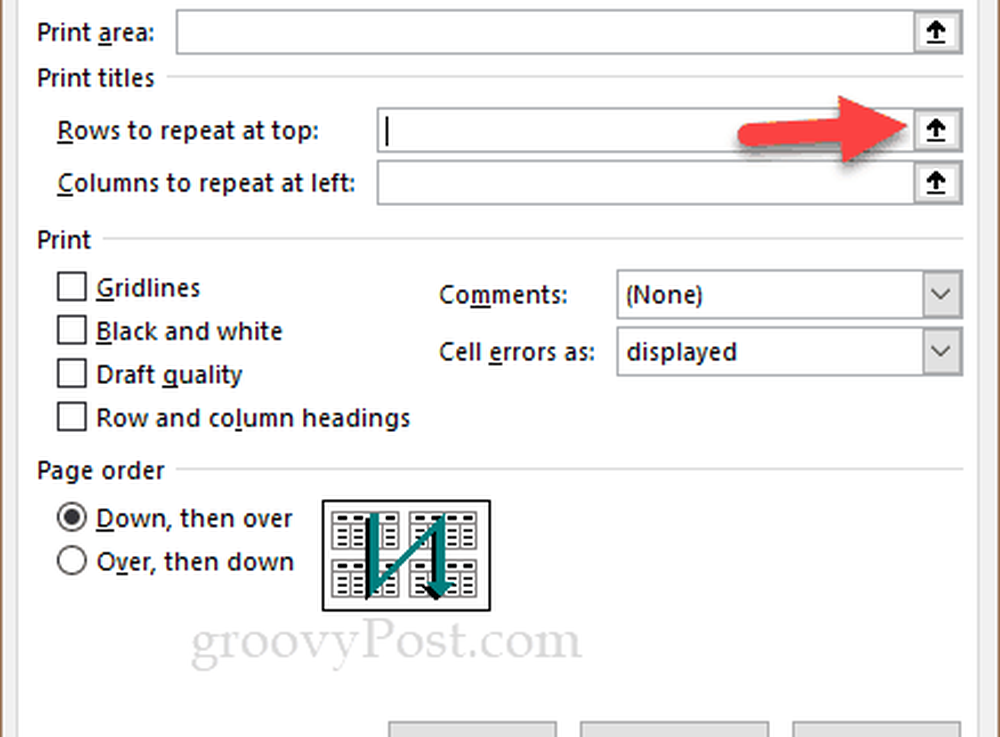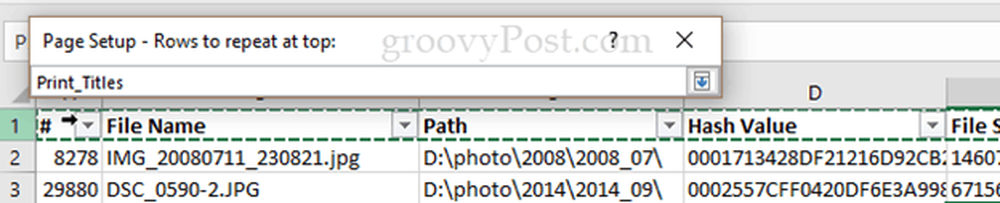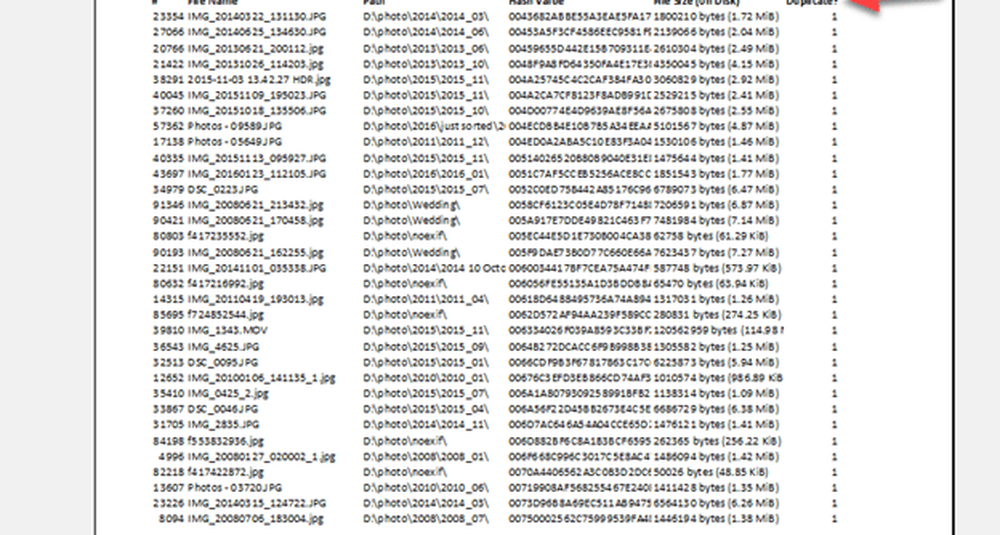Koptekstrijen afdrukken in Excel 2016

Ik zal je laten zien waar het is.
Opmerking: deze stappen zijn geschreven voor Excel 2016, maar ze zouden moeten werken voor eerdere versies (Excel 2007, Excel 2013, enz.)
Afdrukken van een of meer koprijen of kolommen in Excel
Vergelijkbaar met hoe je de eerste rij of eerste kolom op het tabblad Weergave kunt bevriezen, kun je de eerste rij of eerste kolom (of meer) op elke pagina van je spreadsheet afdrukken. Dit werkt ook met gegevens die zijn opgemaakt als een tabel.
Om dit te doen, maakt het niet uit of je deelvensters zijn bevroren of niet.
- Ga naar de Pagina layout lint.
- Klik Titels afdrukken.

- Zoek naar de optie "Rijen die bovenaan moeten worden herhaald".
- Klik op de kleine pijl-omhoog (
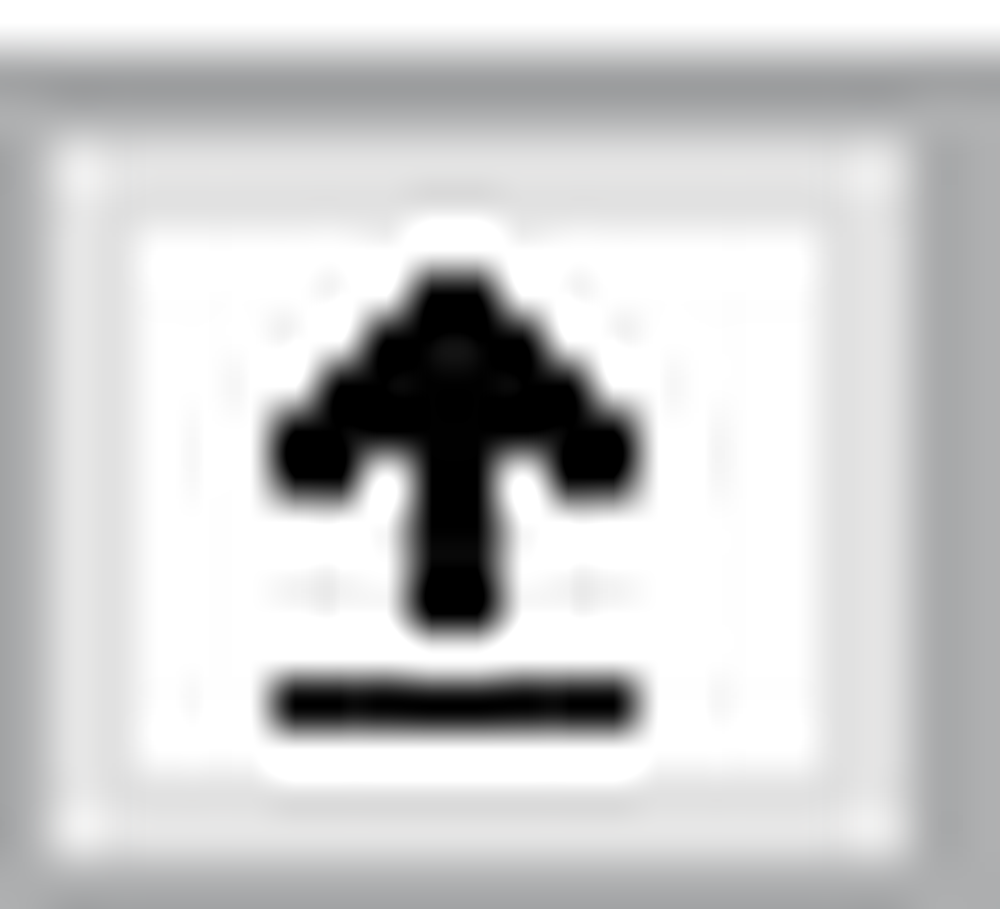 ) naar rechts.
) naar rechts.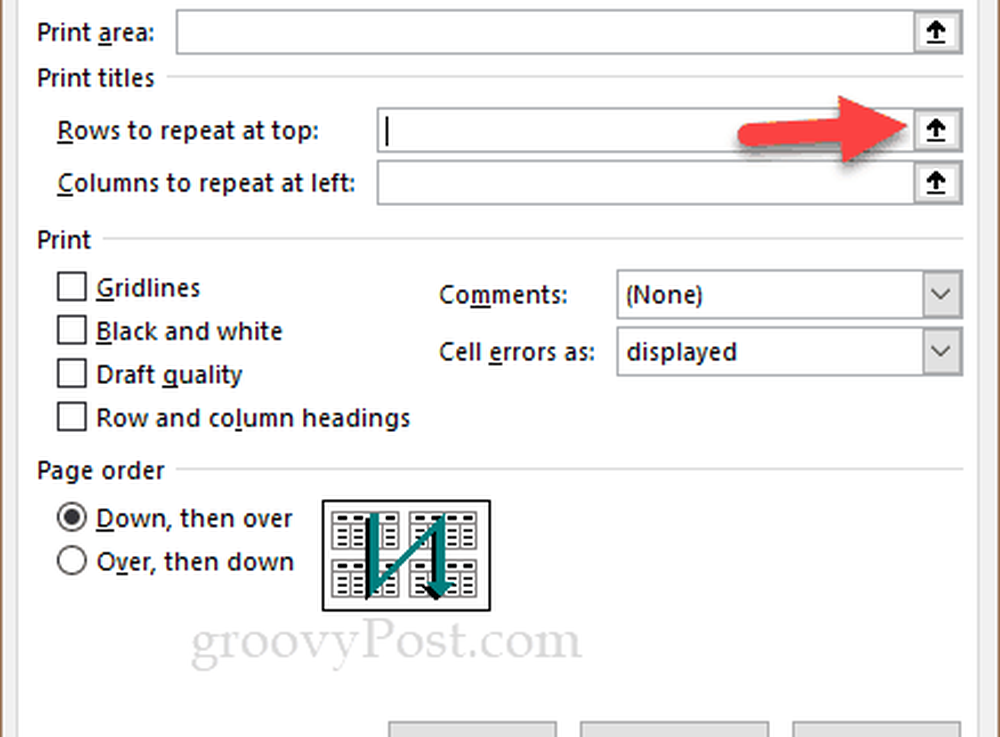
- Uw cursor verandert in een kleine pijl die naar rechts wijst.
- Klik op de rij die u wilt herhalen. Merk op dat het niet de bovenste rij hoeft te zijn. Als u meer dan één rij wilt selecteren, kunt u klikken en slepen of vasthouden en klikken.
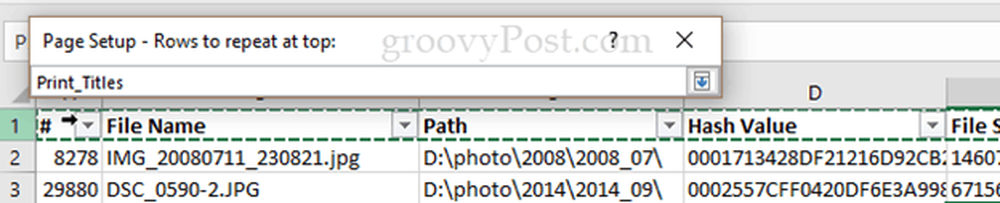
- Als u tevreden bent, drukt u op .
- Dat is het. Klik op om te controleren of het er goed uitziet Afdrukvoorbeeld en ga naar 2nd pagina.
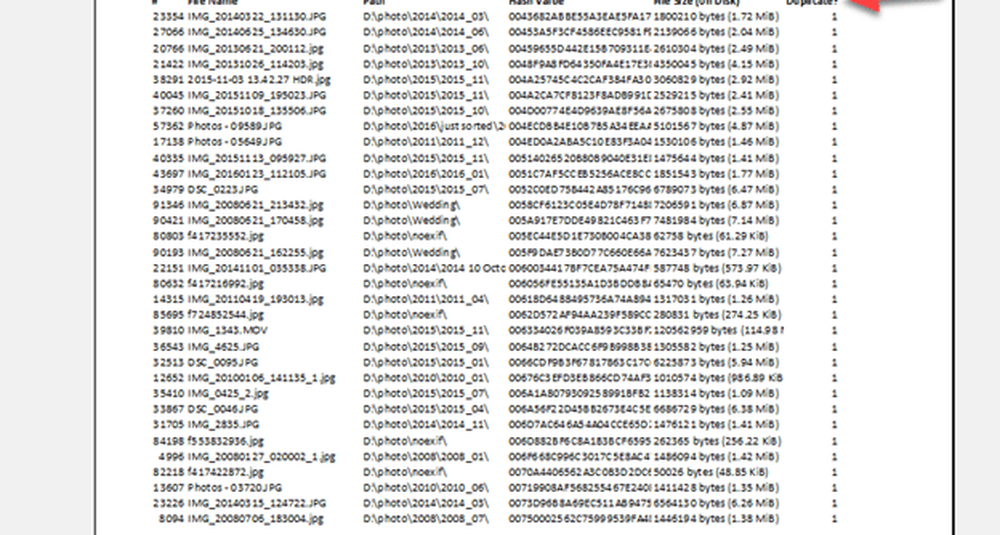
Als u hetzelfde wilt doen met kolommen, voert u de bovenstaande stappen uit maar voert u kolommen in in 'Kolommen die u links wilt herhalen'.
Heb je vragen of opmerkingen over Excel? Laat een bericht achter of schrijf me een e-mail!

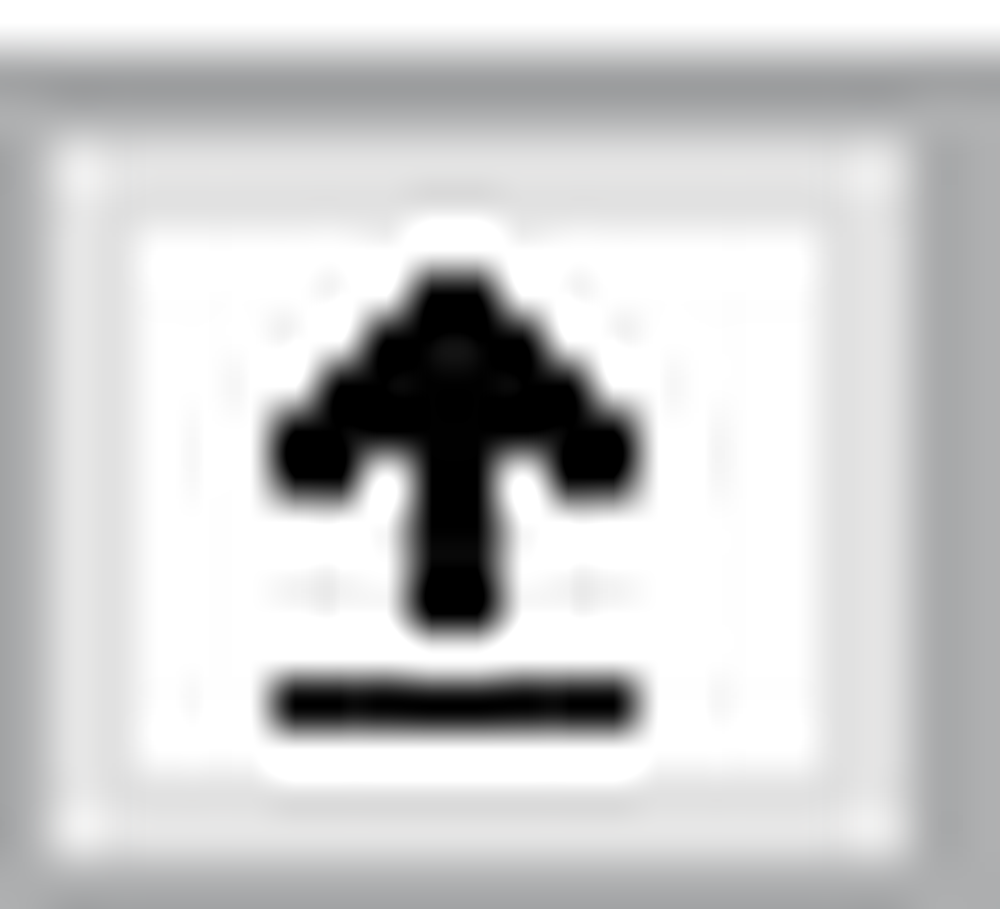 ) naar rechts.
) naar rechts.